Добро пожаловать в сегодняшнее руководство по установке и настройке LibreNMS в RHEL / CentOS 8.
LibreNMS – это инструмент для автоматического обнаружения сетевых ресурсов с открытым исходным кодом, основанный на PHP, MySQL и SNMP.
LibreNMS включает поддержку широкого спектра сетевого оборудования и операционных систем, включая Juniper, Cisco, Linux, Foundry, FreeBSD, Brocade, HP, Windows и многие другие.
Это форк инструмента мониторинга «Observium».
- Особенности LibreNMS
- Шаг 1: Установите необходимые зависимости
- Шаг 2: Установите PHP и Apache
- Шаг 3: Установите и настройте сервер базы данных
- Шаг 4: Установите и настройте LibreNMS на RHEL / CentOS 8
- Настройте Apache
- Настройте политику SELinux
- Разрешите пинг
- Настройте задания cron
- Скопируйте конфигурацию logrotate
- Запустите веб-установщик LibreNMS
Особенности LibreNMS
Основные функции инструмента мониторинга LibreNMS:
- Имеет автоматическое обнаружение – он автоматически обнаружит всю вашу сеть, используя CDP, FDP, LLDP, OSPF, BGP, SNMP и ARP
- Доступ к API – LibreNMS предоставляет полный API для управления, построения графиков и получения данных из вашей установки.
- Автоматические обновления – с LibreNMS вы получаете автоматическое обновление с новыми функциями и исправлениями ошибок.
- Настраиваемое оповещение – Гибкая система оповещения, уведомление по электронной почте, IRC.
- Поддержка распределенного опроса через горизонтальное масштабирование, которое растет с вашей сетью
- Биллинговая система – Легко генерируйте счета за пропускную способность для портов в вашей сети на основе использования или передачи.
- Приложение для Android и iOS – доступно нативное приложение для iPhone / Android, которое обеспечивает основные функции.
- Несколько методов аутентификации: MySQL, HTTP, LDAP, Radius, Active Directory
- Интеграционная поддержка NfSen, collectd, SmokePing, RANCID, Oxidized
Выполните следующие шаги, чтобы установить и настроить LibreNMS в RHEL / CentOS 8.
Перед началом установки убедитесь, что у вас установлен репозиторий EPEL в RHEL / CentOS 8.
? Как установить репозиторий EPEL на RHEL 8 / CentOS 8
Шаг 1: Установите необходимые зависимости
Мы всегда начинаем установку с зависимостей, требуемых приложением.
Добавьте репозиторий EPEL в RHEL / CentOS 8, используя наше руководство ниже.
? Как установить репозиторий EPEL на RHEL 8 / CentOS 8
Откройте свой терминал и выполните приведенные ниже команды, чтобы установить необходимые зависимости.
sudo dnf -y install yum-utils sudo dnf -y install zip unzip git cronie wget fping net-snmp net-snmp-utils jwhois mtr rrdtool nmap
Шаг 2: Установите PHP и Apache
Установите веб-сервер Apache, PHP и расширения, необходимые для LibreNMS.
sudo yum install @httpd @php php-{cli,common,curl,gd,mbstring,mysqlnd,process,snmp,xml,zip}
Запустите сервис Apache и PHP FPM.
sudo systemctl enable --now php-fpm httpd
Проверьте статус службы
$ sudo systemctl status php-fpm httpd
● php-fpm.service - The PHP FastCGI Process Manager
Loaded: loaded (/usr/lib/systemd/system/php-fpm.service; enabled; vendor preset: disabled)
Active: active (running) since Sat 2018-12-29 11:30:09 EAT; 9s ago
Main PID: 353 (php-fpm)
Status: "Ready to handle connections"
Tasks: 6 (limit: 11510)
Memory: 25.2M
CGroup: /system.slice/php-fpm.service
├─353 php-fpm: master process (/etc/php-fpm.conf)
├─359 php-fpm: pool www
├─360 php-fpm: pool www
├─361 php-fpm: pool www
├─362 php-fpm: pool www
└─363 php-fpm: pool www
Dec 29 11:30:09 rhel8.local systemd[1]: Starting The PHP FastCGI Process Manager…
Dec 29 11:30:09 rhel8.local systemd[1]: Started The PHP FastCGI Process Manager.
● httpd.service - The Apache HTTP Server
Loaded: loaded (/usr/lib/systemd/system/httpd.service; enabled; vendor preset: disabled)
Drop-In: /usr/lib/systemd/system/httpd.service.d
└─php-fpm.conf
Active: active (running) since Sat 2018-12-29 11:30:10 EAT; 8s ago
Docs: man:httpd.service(8)
Main PID: 365 (httpd)
Status: "Started, listening on: port 443, port 80"
Tasks: 213 (limit: 11510)
Memory: 33.4M
CGroup: /system.slice/httpd.service
├─365 /usr/sbin/httpd -DFOREGROUND
├─367 /usr/sbin/httpd -DFOREGROUND
├─368 /usr/sbin/httpd -DFOREGROUND
├─369 /usr/sbin/httpd -DFOREGROUND
└─370 /usr/sbin/httpd -DFOREGROUND
Dec 29 11:30:10 rhel8.local systemd[1]: Starting The Apache HTTP Server…
Dec 29 11:30:10 rhel8.local httpd[365]: Server configured, listening on: port 443, port 80
Dec 29 11:30:10 rhel8.local systemd[1]: Started The Apache HTTP Server.
Проверьте версию PHP и загруженные модули.
$ php -v PHP 7.2.11 (cli) (built: Oct 9 2018 15:09:36) ( NTS ) Copyright (c) 1997-2018 The PHP Group Zend Engine v3.2.0, Copyright (c) 1998-2018 Zend Technologies $ php -m
Установите часовой пояс PHP внутри файла /etc/php.ini.
$ grep date.timezone /etc/php.ini ; http://php.net/date.timezone date.timezone = Africa/Nairobi
Разрешите порты http и https на брандмауэре.
sudo firewall-cmd --add-service={http,https} --permanent
sudo firewall-cmd --reload
Шаг 3: Установите и настройте сервер базы данных
Установите сервер базы данных MariaDB на RHEL / CentOS 8, используя приведенное ниже руководство.
Вы можете использовать сервер баз данных MySQL или MariaDB.
После установки сервера базы данных создайте базу данных и пользователя для инструмента мониторинга LibreNMS.
$ mysql -u root -p CREATE DATABASE librenms CHARACTER SET utf8 COLLATE utf8_unicode_ci; CREATE USER 'librenms'@'localhost' IDENTIFIED BY 'StrongDBPassword'; GRANT ALL PRIVILEGES ON librenms.* TO 'librenms'@'localhost'; FLUSH PRIVILEGES; exit
Отредактируйте файл my.cnf и добавьте следующие строки в раздел [mysqld]:
$ sudo vim /etc/my.cnf.d/mariadb-server.cnf
В разделе [mysqld] добавьте:
innodb_file_per_table=1 lower_case_table_names=0
Перезапустите службу mariadb
sudo systemctl enable mariadb sudo systemctl restart mariadb
Статус сервиса должен показывать running
$ systemctl status mariadb
● mariadb.service - MariaDB 10.3 database server
Loaded: loaded (/usr/lib/systemd/system/mariadb.service; enabled; vendor preset: disabled)
Active: active (running) since Sat 2018-12-29 11:45:07 EAT; 10s ago
Docs: man:mysqld(8)
https://mariadb.com/kb/en/library/systemd/
Process: 2340 ExecStartPost=/usr/libexec/mysql-check-upgrade (code=exited, status=0/SUCCESS)
Process: 2271 ExecStartPre=/usr/libexec/mysql-prepare-db-dir mariadb.service (code=exited, status=0/SUCCESS)
Process: 2245 ExecStartPre=/usr/libexec/mysql-check-socket (code=exited, status=0/SUCCESS)
Main PID: 2309 (mysqld)
Status: "Taking your SQL requests now…"
Tasks: 30 (limit: 11510)
Memory: 74.9M
CGroup: /system.slice/mariadb.service
└─2309 /usr/libexec/mysqld --basedir=/usr
Dec 29 11:45:06 rhel8.local systemd[1]: Starting MariaDB 10.3 database server…
Dec 29 11:45:06 rhel8.local mysql-prepare-db-dir[2271]: Database MariaDB is probably initialized in /var/lib/mysql already, nothing is done.
Dec 29 11:45:06 rhel8.local mysql-prepare-db-dir[2271]: If this is not the case, make sure the /var/lib/mysql is empty before running mysql-prepare-db>
Dec 29 11:45:07 rhel8.local mysqld[2309]: 2018-12-29 11:45:07 0 [Note] /usr/libexec/mysqld (mysqld 10.3.10-MariaDB) starting as process 2309 …
Dec 29 11:45:07 rhel8.local mysqld[2309]: 2018-12-29 11:45:07 0 [Warning] Could not increase number of max_open_files to more than 1024 (request: 4182)
Dec 29 11:45:07 rhel8.local mysqld[2309]: 2018-12-29 11:45:07 0 [Warning] Changed limits: max_open_files: 1024 max_connections: 151 (was 151) table_>
Dec 29 11:45:07 rhel8.local systemd[1]: Started MariaDB 10.3 database server.
Шаг 4: Установите и настройте LibreNMS на RHEL / CentOS 8
Добавьте пользователя librenms
sudo useradd librenms -d /opt/librenms -M -r sudo usermod -a -G librenms apache
Клонируйте проект Github
cd /opt sudo git clone https://github.com/librenms/librenms.git sudo chown librenms:librenms -R /opt/librenms
Установить зависимости PHP
cd /opt/librenms ./scripts/composer_wrapper.php install --no-dev
Успешная установка должна иметь результат, аналогичный приведенному ниже:
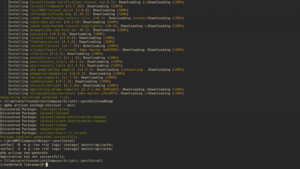
Скопируйте и настройте шаблон конфигурации SNMP:
sudo cp /opt/librenms/snmpd.conf.example /etc/snmp/snmpd.conf sudo vim /etc/snmp/snmpd.conf
Установите строку сообщества, заменив RANDOMSTRINGGOESHERE
com2sec readonly default MyInternalNetwork
Скачайте скрипт идентификатора версии дистрибутива
sudo curl -o /usr/bin/distro https://raw.githubusercontent.com/librenms/librenms-agent/master/snmp/distro sudo chmod +x /usr/bin/distro
Затем запустите и включите службу snmpd.
$ sudo systemctl enable snmpd
$ sudo systemctl restart snmpd
$ sudo systemctl status snmpd
● snmpd.service - Simple Network Management Protocol (SNMP) Daemon.
Loaded: loaded (/usr/lib/systemd/system/snmpd.service; enabled; vendor preset: disabled)
Active: active (running) since Sat 2018-12-29 12:07:23 EAT; 5s ago
Main PID: 2747 (snmpd)
Tasks: 1 (limit: 11510)
Memory: 5.4M
CGroup: /system.slice/snmpd.service
└─2747 /usr/sbin/snmpd -LS0-6d -f
Dec 29 12:07:23 rhel8.local systemd[1]: Starting Simple Network Management Protocol (SNMP) Daemon….
Dec 29 12:07:23 rhel8.local snmpd[2747]: NET-SNMP version 5.8
Dec 29 12:07:23 rhel8.local systemd[1]: Started Simple Network Management Protocol (SNMP) Daemon..
Настройте Apache
Создайте новый файл конфигурации Apache для LibreNMS.
sudo vi /etc/httpd/conf.d/librenms.conf
Добавьте следующий конфиг, отредактируйте ServerName :
<VirtualHost *:80>
DocumentRoot /opt/librenms/html/
ServerName librenms.example.com
AllowEncodedSlashes NoDecode
<Directory "/opt/librenms/html/">
Require all granted
AllowOverride All
Options FollowSymLinks MultiViews
</Directory>
</VirtualHost>Настройте политику SELinux
Разрешить Apache обслуживать файлы в /opt/librenms/html/
sudo semanage fcontext -a -t httpd_sys_content_t '/opt/librenms/logs(/.*)?'
sudo semanage fcontext -a -t httpd_sys_rw_content_t '/opt/librenms/logs(/.*)?'
sudo restorecon -RFvv /opt/librenms/logs/
sudo semanage fcontext -a -t httpd_sys_content_t '/opt/librenms/rrd(/.*)?'
sudo semanage fcontext -a -t httpd_sys_rw_content_t '/opt/librenms/rrd(/.*)?'
sudo restorecon -RFvv /opt/librenms/rrd/
sudo semanage fcontext -a -t httpd_sys_content_t '/opt/librenms/storage(/.*)?'
sudo semanage fcontext -a -t httpd_sys_rw_content_t '/opt/librenms/storage(/.*)?'
sudo restorecon -RFvv /opt/librenms/storage/
sudo semanage fcontext -a -t httpd_sys_content_t '/opt/librenms/bootstrap/cache(/.*)?'
sudo semanage fcontext -a -t httpd_sys_rw_content_t '/opt/librenms/bootstrap/cache(/.*)?'
sudo restorecon -RFvv /opt/librenms/bootstrap/cache/
sudo setsebool -P httpd_can_sendmail=1Разрешите пинг
Создайте файл http_fping.tt со следующим содержимым.
module http_fping 1.0;
require {
type httpd_t;
class capability net_raw;
class rawip_socket { getopt create setopt write read };
}
#============= httpd_t ==============
allow httpd_t self:capability net_raw;
allow httpd_t self:rawip_socket { getopt create setopt write read };Затем запустите эти команды
sudo checkmodule -M -m -o http_fping.mod http_fping.tt
sudo semodule_package -o http_fping.pp -m http_fping.mod
sudo semodule -i http_fping.ppЕсли все выглядит хорошо, перезапустите службу httpd
sudo systemctl restart httpd
Настройте задания cron
sudo cp /opt/librenms/librenms.nonroot.cron /etc/cron.d/librenms
Скопируйте конфигурацию logrotate
LibreNMS ведет журналы в /opt/librenms/logs.
Со временем они могут стать большими.
Чтобы ратировать старые журналы, вы можете использовать предоставленный файл конфигурации logrotate:
sudo cp /opt/librenms/misc/librenms.logrotate /etc/logrotate.d/librenms
Установите правильные разрешения
sudo chown -R librenms:librenms /opt/librenms
setfacl -d -m g::rwx /opt/librenms/logs
sudo setfacl -d -m g::rwx /opt/librenms/rrd /opt/librenms/logs /opt/librenms/bootstrap/cache/ /opt/librenms/storage/
sudo setfacl -R -m g::rwx /opt/librenms/rrd /opt/librenms/logs /opt/librenms/bootstrap/cache/ /opt/librenms/storage/Запустите веб-установщик LibreNMS
Откройте http://librenms.example.com/install.php в своем веб-браузере, чтобы завершить установку.
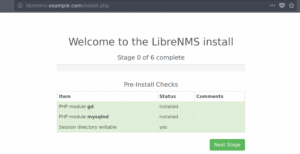
Подтвердите, что все предустановочные проверки прошли, и нажмите «Next Stage»
2. Настройте учетные данные базы данных, созданные ранее.
Он начнет импортировать схему базы данных и заполнит данные

Если импорт был успешным, вы должны получить сообщение, как показано ниже.
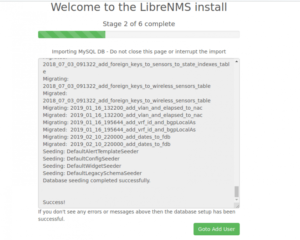
3. На следующей странице вам будет предложено настроить учетную запись администратора.
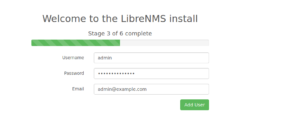
4. Далее следует создание файла конфигурации, вам может потребоваться создать файл вручную с указанным содержимым, если он не может быть создан.
Путь к файлу должен быть /opt/librenms/config.php
<?php
## Have a look in defaults.inc.php for examples of settings you can set here. DO NOT EDIT defaults.inc.php!
### Database config
$config['db_host'] = 'localhost';
$config['db_port'] = '3306';
$config['db_user'] = 'librenms';
$config['db_pass'] = 'StrongDBPassword';
$config['db_name'] = 'librenms';
$config['db_socket'] = '';
// This is the user LibreNMS will run as
//Please ensure this user is created and has the correct permissions to your install
$config['user'] = 'librenms';
### Locations - it is recommended to keep the default
#$config['install_dir'] = "/opt/librenms";
### This should *only* be set if you want to *force* a particular hostname/port
### It will prevent the web interface being usable form any other hostname
#$config['base_url'] = "http://librenms.company.com";
### Enable this to use rrdcached. Be sure rrd_dir is within the rrdcached dir
### and that your web server has permission to talk to rrdcached.
#$config['rrdcached'] = "unix:/var/run/rrdcached.sock";
### Default community
$config['snmp']['community'] = array("public");
### Authentication Model
$config['auth_mechanism'] = "mysql"; # default, other options: ldap, http-auth
#$config['http_auth_guest'] = "guest"; # remember to configure this user if you use http-auth
### List of RFC1918 networks to allow scanning-based discovery
#$config['nets'][] = "10.0.0.0/8";
#$config['nets'][] = "172.16.0.0/12";
#$config['nets'][] = "192.168.0.0/16";
# Update configuration
#$config['update_channel'] = 'release'; # uncomment to follow the monthly release channel
#$config['update'] = 0; # uncomment to completely disable updatesСмена владельца файла на пользователя librenms:
sudo chown librenms:librenms /opt/librenms/config.php
5. Нажмите кнопку «Finish Install», чтобы завершить установку LibreNMS.
Вас должна приветствовать страница входа администратора.
Войдите и выберите Validate Installation
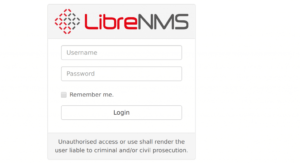
Панель управления LibreNMS должна выглядеть примерно так:
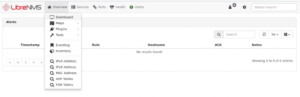









в самом конце выскакивает ошибка
Cannot write to log file: “/opt/librenms/logs/librenms.log”
Make sure it exists and is writable, or change your LOG_DIR setting.
If using SELinux you may also need:
semanage fcontext -a -t httpd_sys_rw_content_t ‘/opt/librenms/logs/librenms.log(/.*)?’
restorecon -RFv /opt/librenms/logs/librenms.log
Selinux у меня выключен. И этот файл я создал с правами юзера librenms. Но все равно не работает
Версия PHP?
Все. Исправилось) Спасибо!
Как починили? С целью добавить в статью, дабы люди тоже не морочились